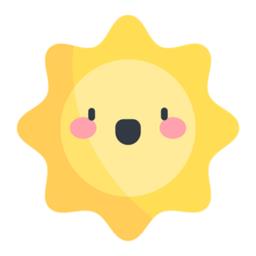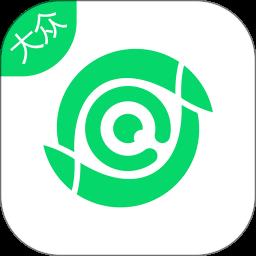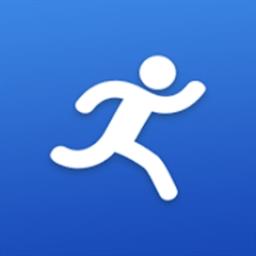Win11在玩游戏时有杂音怎么办
发表时间:2024-03-22来源:网络
Win11在玩游戏时有杂音怎么办?最近有小伙伴使用电脑玩游戏的时候,声音会有杂音,非常的影响游戏体验,该用户也不知道怎么解决,其实在Windows 设置的更多声音设置中,找到声音设备设置就好了,接下来小编就来为大家介绍一下解决方法吧。
解决方法
1、首先,按键盘上的【Win】键,或点击任务栏上的【Windows开始徽标】,在所有应用下,点击【设置】。
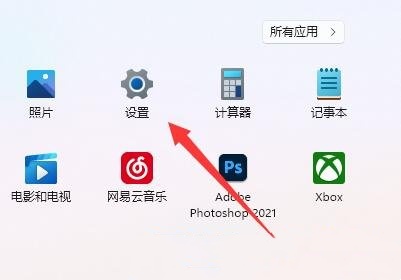
2、Windows 设置窗口,找到并点击【声音(音量级别、输出、输入、声音设备)】。
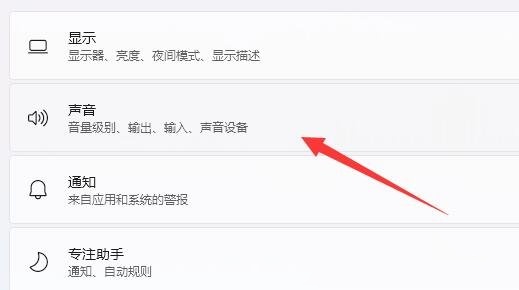
3、接着点击最底下的【更多声音设置】。
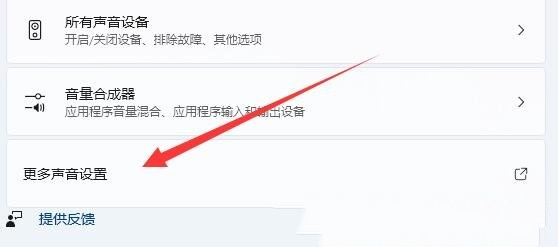
4、打开后,右键需要使用的【声音设备】,在打开的菜单项中,选择【属性】。
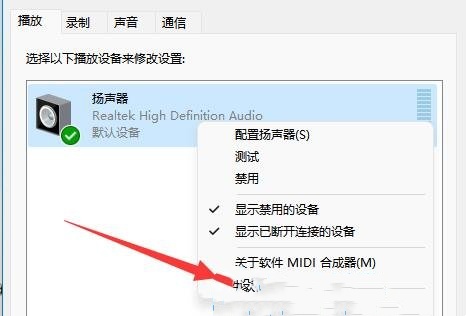
5、最后,在【增强】选项卡,勾选【禁用所有声音效果】,并【确定保存】即可。
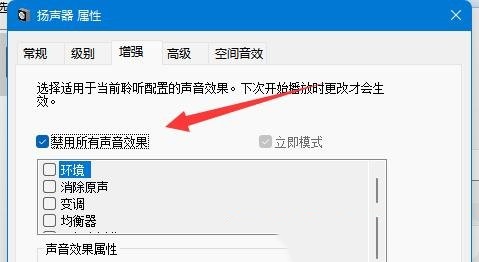
上一篇:阴阳师春樱寮约活动怎么玩
下一篇:win11系统鼠标动不了怎么办
知识阅读
软件推荐
更多 >-
 查看
查看甜蜜守护手表版客户端下载v1.3.4 安卓版
62.66MB |生活服务
-
 查看
查看视力筛查软件(改名智能筛查)下载vv3.5.62 安卓版
57.63MB |生活服务
-
 查看
查看云高高尔夫官方版下载v9.16 安卓版
74.52MB |生活服务
-
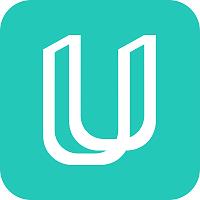 查看
查看京东优悠保软件下载v3.9.70 安卓版
53.16MB |生活服务
-
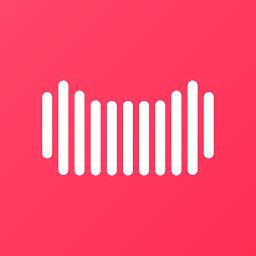 查看
查看天猫校园超市下载v4.5.4 安卓版
116.06MB |生活服务
-
 查看
查看驾考家园2025新版本下载v6.83 安卓版
166.97M |学习教育
-
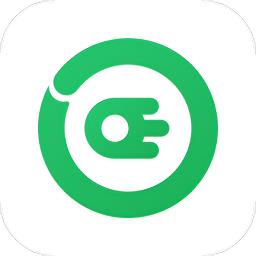 查看
查看e网充手机版下载v1.2.6
40.63MB |生活服务
-
 查看
查看专利代理师考试聚题库app下载v2.0.7 安卓版
77.19MB |学习教育
-
1快剪辑自带水印可以消除,只需简单设置
2011-02-12
-
2
 电脑下载东西经常掉线的解决方法
电脑下载东西经常掉线的解决方法2011-02-13
-
3PPT超强插件打包分享,从此不再被同事吐槽
2011-02-12
-
4飞鸽传书好友列表显示异常?或许是这两个原因
2011-02-12
-
5
 电脑键盘快捷键大全
电脑键盘快捷键大全2011-02-15
-
6
 电脑技术吧教您分辨上网本和笔记本区别
电脑技术吧教您分辨上网本和笔记本区别2011-02-12
-
7
 桌面的基本操作
桌面的基本操作2011-02-14
-
8
 启动桌面清理向导的方法教程
启动桌面清理向导的方法教程2011-02-13
-
9
 WinRAR的常用设置技巧
WinRAR的常用设置技巧2011-02-13
-
10
 win10电脑更改分辨率后字体变模糊怎么解决
win10电脑更改分辨率后字体变模糊怎么解决2024-05-13